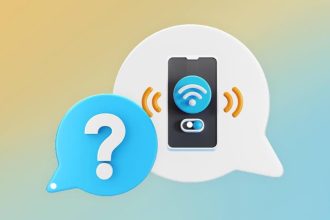AirTies Air 4930 firmware yükseltme veya başka bir değişle yazılım yükleme nasıl yapıldığını sizlere anlattığımız haberimize birde firmware dosyasını ekledik. İndirip güncelleyin.


AirTies Air 4930 yazılım güncelleme dosyasını sizlerle paylaştık. Şirketin destek sayfasında pek bir şey bulunmadığından belki işinizi görür diye iki tip versiyonu sizlerle sunduk. Paylaştığımız firmware dosyasının açılımı “AirTies Air4930 NO-EN_FW_2.67.8.14.431.bin” olarak geçmekte.
Bazıları AirTies Air 4930 modem olarak aldılıyor ama çok işlevsel bir cihaz. 5G desteği, 2500 Mbps kablosuz ağ yükseltme özelliği, makul ev ve iş yerin tamamını kapsayacak şekilde kapsama alanına sahip. Kablosuz ölü bölgelerde önemli ölçüde performans sağlar.
Laptop, tablet ve telefonlarda tam performans sergiler. Özellikle standart bir evde wifi tam performans sağladığını belirtelim. Kablolu cihazların kablosuz bağlanmasını sağlayan 2x Gigabit ethernet noktası bulunuyor. Standart wps tüm modemlerle çalışmakta.
AirTies Air 4930 otomatik kurulum
- AirTies Air 4930 menzil arttırıcı olarak kullanılmakta ve güçlü şekilde wifi sinyal arttırma özelliği bulunuyor.
- Wifi sinyalini güçlendireceğiniz modemin hızlı kurulum ve wps özelliği varsa AirTies Air 4930 wps butonuna basınız.
- Sonra modemin wps tuşuna basınız ve eşleşmesini bekleyiniz. İşlem bu kadar. Eğer bu şekilde bir kurulumu modem desteklemiyorsa bu seferde Air 4930 arayüzüne bağlanarak krulum yapacağız.
AirTies Air 4930 kurulumu manuel olarak yapma
- Air 4930′ a her hangi bir cihaz aracılığı ile bağlanın.
- Bir internet tarayıcısı açtığınızda direk cihaz arayüzü açılacaktır.
- Bulunduğunuz yerdeki tüm wifi ağları ekran gelecek ve bağlanmak istediğiniz ağın üstüne tıklayın.
- Modemin wifi şifresini giriniz ve kurulumda modemi cihaza yaklaştırınız.
AirTies Air 4930 firmware indirme dosyası
Cihaz sürümleri hakkında pek detaylı bir bilgi yok ama iki bağlantıyı indirip deneyebilirsiniz. Yapacağınız işlemlerden siz sorumlu olduğunuzu belirtelim.


- https://drive.google.com/open?id=1qsqYJUEm6PvEQA3wwznlNVIbZicCfggE
- https://drive.google.com/open?id=1R4a3tVwtlMeoR4wvwRn0Nx0G6-NPXBYs

Güncelleme Tarihi: 12 Aralık 2019, 02:45